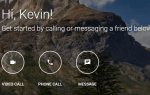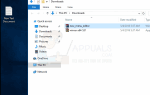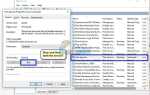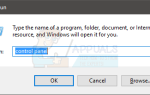Просмотр видео на YouTube, безусловно, одна из лучших вещей, которую вы можете сделать, чтобы расслабиться и легко убить пару часов. Поток новых видео на YouTube практически бесконечен, и вы всегда сможете найти новое видео, которое вы не смотрели, в зависимости от вашего текущего настроения. Здесь также находится множество музыкальных клипов, видеоблогеров, которые снимают себя для участия в различных мероприятиях, образовательных каналов, где вы действительно можете узнать что-то новое, и многих других. Однако некоторые проблемы, подобные этой, могут испортить ваше любимое занятие, поэтому давайте выясним, как это исправить.
Как исправить ошибку «Произошла ошибка, повторите попытку позже»?
Эта проблема возникает случайно в большинстве случаев, и практически нет случаев, когда вы вообще не можете загрузить видео (но оно существует). Экран становится черным и зернистым, и эти сообщения появляются белыми буквами. Существует также гиперссылка с текстом «Узнать больше». Эта проблема обычно быстро исчезает, но она может стать раздражающей, если вы часто смотрите видео и хотите испытать прерывистый поток новых видео.
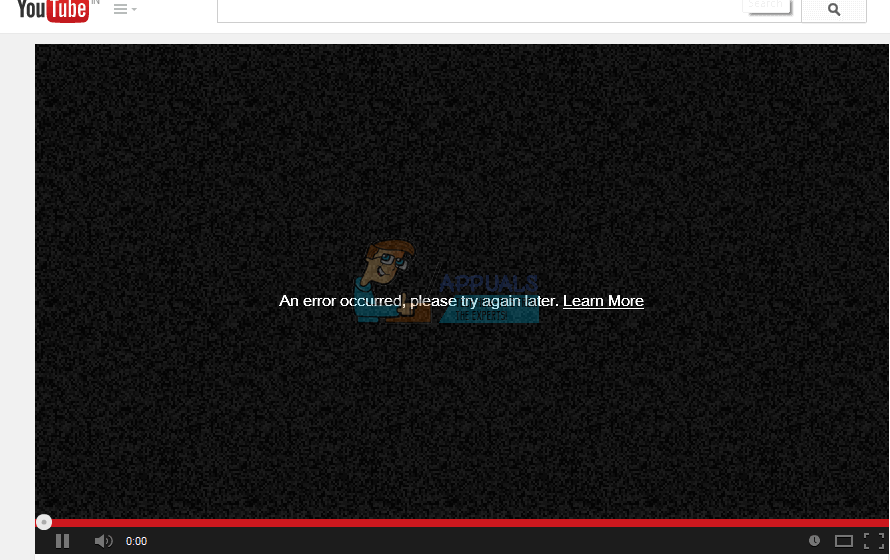 Серый экран смерти
Серый экран смерти
Обновление страницы видео обычно устраняет единовременные проблемы.
Решение 1: Основы
- Проверьте ваше интернет-соединение. Для загрузки видео на YouTube требуется определенная скорость сети, и если загрузка занимает много времени, проблема может быть в подключении.
- Сначала попробуйте перезагрузить компьютер. После этого перезагрузите маршрутизатор или модем и обновите браузер до последней версии.
- Очистите данные о просмотре, выбрав опцию Очистить данные о просмотре, которая должна быть доступна в настройках любого браузера, который вы можете использовать. Удалите кеш и куки и попробуйте снова открыть YouTube.
- Обновите ваш Flash плеер.
- Если ни одно из этих решений не помогло, переустановите браузер, и проблема должна быть устранена.
 Выберите, что вы хотите очистить и с какого момента времени
Выберите, что вы хотите очистить и с какого момента времени
Решение 2: Альтернативы
Если кажется, что ничего из Решения 1 не работает, вы можете попробовать некоторые альтернативы, чтобы окончательно решить проблему с YouTube.
- Удерживая клавишу Shift, нажимая кнопку «Обновить» в вашем браузере, необходимо перезагрузить страницу, минуя кэш, чтобы избавиться от файлов, которые могут вызывать проблему.
- Попробуйте использовать проигрыватель HTML5, просто отключив Shockwave Flash Player в настройках. Установите опцию «Блокировать сайты от запуска Flash».
 Блокировка Flash Player в Chrome
Блокировка Flash Player в Chrome
Решение 3: Драйвер звуковой карты
Похоже, что проблема может быть вызвана драйверами Microsoft High Definition Audio. Это драйвер, который предустановлен на вашем ПК с Windows, но оказывается, что установка драйвера, специально предназначенного для вашей звуковой карты, может помочь в вашей проблеме.
- Соберите информацию о своей звуковой карте, посетив Диспетчер устройств >> Звуковые, видео и игровые контроллеры. Ваша звуковая карта должна появиться в раскрывающемся списке.
- Найдите в Интернете свою звуковую карту, чтобы найти новейшие драйверы, или воспользуйтесь инструментом, подобным Driver Booster, чтобы сделать это за вас.
- Установите драйверы, перезагрузите компьютер, и проблема должна быть устранена.
 Использование таких программ, как Driver Booster, может упростить процесс обновления драйверов.
Использование таких программ, как Driver Booster, может упростить процесс обновления драйверов.
Решение 4. Разрешить сторонние файлы cookie
Похоже, что проблема может быть связана с блокировкой сторонних файлов cookie, и вы можете рассмотреть возможность их разблокировки или добавления YouTube в список исключений.
- Зайдите в «Настройки» >> «Дополнительные настройки» >> «Конфиденциальность» >> «Настройки контента» >> «Файлы cookie» и отключите ползунок «Блокировать сторонние файлы cookie и данные сайта».
- Если вы считаете, что это плохой шаг, включите слайдер и добавьте YouTube в разрешенные веб-сайты.
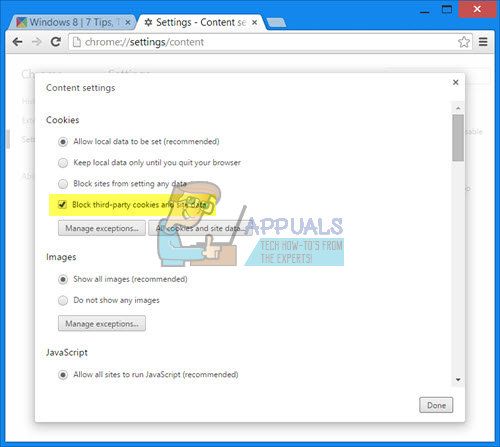 Снимите флажок с опции, выделенной желтым
Снимите флажок с опции, выделенной желтым
Решение 5. Вопросы, связанные с рекламой
Некоторые люди сообщают, что эти проблемы имеют отношение к рекламе, и их может быть довольно легко исправить.
- Перейдите в настройки конфиденциальности своего аккаунта и нажмите на «Настройки рекламы Google» в нижней части окна.
- Вы должны увидеть слайдер персонализации объявлений в верхней части страницы. Сдвиньте его в направлении Off.
- Перейдите в конец страницы и нажмите «Отказаться от дополнительных объявлений».
- Отключите Adblock или любой другой подобный инструмент во время посещения YouTube или установите YouTube в списке исключений.
 Отключение персонализации рекламы
Отключение персонализации рекламы